Win10怎么打开运行?win10系统下打开运行的技巧
时间:4年前 游览量:1204 标签: 运行 Win10 打开 菜单 快捷键 开始 命令 操作 怎么 系统
运行命令在有的时候起到很大的作用,它的用处还是很大的啊!一些用户升级Win10系统后,不知道在哪里运行命令了。虽然Win10已经回归了开始菜单,但开始运行菜单还是隐藏的,毕竟是新系统,那么Win10怎么打开运行,下面,正务库(www.zhengwuku.com)就来跟大家讲解Win10打开运行的操作步骤。
尽管最新的Win10回归了开始菜单,不过开始运行菜单依旧是隐藏的,以至于很多朋友,找不到Win10运行在哪。运行命令框在电脑日常操作中起到十分重要的作用,那么Win10怎么打开运行?下面,正务库(www.zhengwuku.com)给大伙带来了Win10打开运行图文解说。
Win10怎么打开运行
方法一:运行快捷键
Win10运行快捷键为“Win+R”组合快捷键,只要在Win10任意界面,同时按住键盘上的Win+R都可以打开Win10运行操作框。
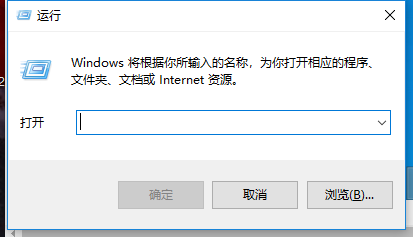
提醒:在电脑键盘中,Win键位于Ctrl和Alt键之间。
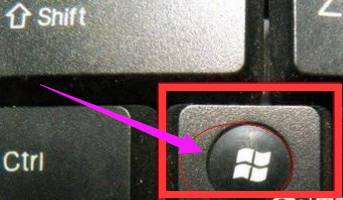
按下WIN+X键组合

在弹出菜单可以看到运行了
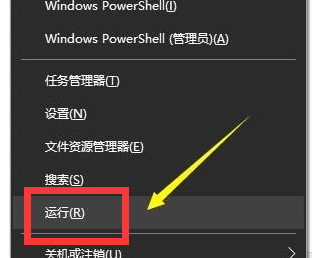
运行对话框出来了
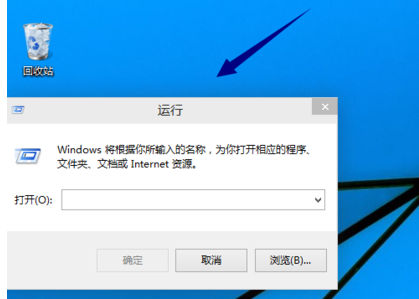
还有一个方法:
点击桌面左下角的窗口键
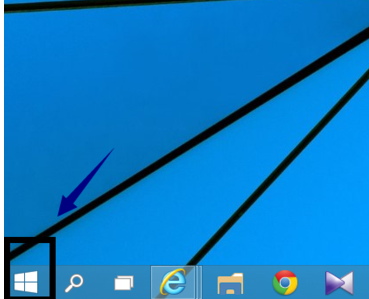
看到搜索框了吧,输入运行
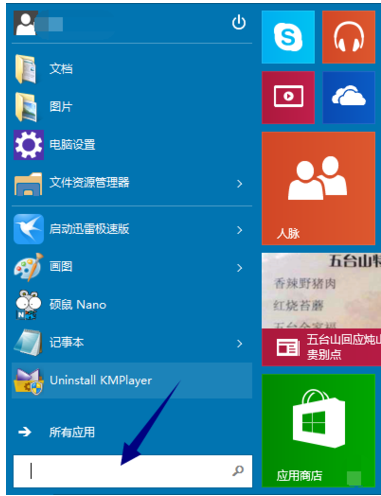
搜索结果如下,点击运行程序
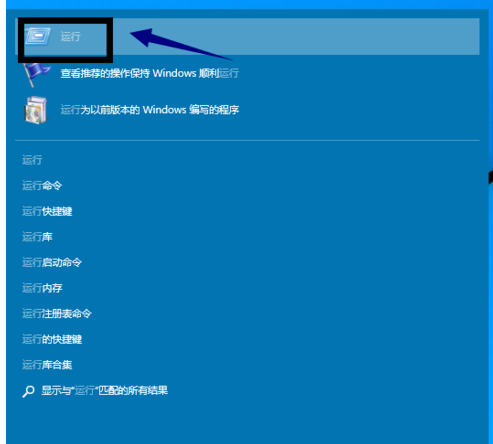
以上就是win10系统下打开运行的技巧。